Wie kann man Arbeitsblätter basierend auf Zellwerten in Excel umbenennen?
Das Umbenennen von Arbeitsblättern wird normalerweise in unserer Excel-Arbeit angewendet, aber haben Sie jemals versucht, Arbeitsblätter basierend auf Zellwerten umzubenennen? Natürlich können Sie Arbeitsblätter manuell umbenennen, aber in diesem Tutorial werden einige Tricks vorgestellt, mit denen Sie schnell mehrere Arbeitsblätter basierend auf Zellwerten umbenennen können, was Ihnen Zeit spart.
Arbeitsblätter basierend auf einer bestimmten Zelle mit VBA umbenennen
Arbeitsblätter basierend auf einer bestimmten Zelle mit 'Massenhaft Arbeitsblätter umbenennen' umbenennen ![]()
Arbeitsblätter basierend auf einem Bereich von Zellinhalten mit 'Massenhaft Arbeitsblätter umbenennen' umbenennen ![]()
Arbeitsblätter basierend auf einer bestimmten Zelle mit VBA umbenennen
Mit dem folgenden VBA-Code können Sie das entsprechende Arbeitsblatt basierend auf einer bestimmten Zelle umbenennen.
1. Wählen Sie die Zelle aus, auf deren Basis Sie das Arbeitsblatt umbenennen möchten; in diesem Fall wählen Sie Zelle A1 aus. Siehe Screenshot:

2. Drücken Sie die Tasten Alt + F11, um das Fenster Microsoft Visual Basic for Applications zu öffnen.
3. Klicken Sie auf Einfügen > Modul und fügen Sie den folgenden VBA-Code in das neue Modulfenster ein.
VBA: Arbeitsblätter basierend auf bestimmten Zellenwerten umbenennen.
Sub RenameSheet()
'UpdatebyKutools20191129
Dim xWs As Worksheet
Dim xRngAddress As String
Dim xName As String
Dim xSSh As Worksheet
Dim xInt As Integer
xRngAddress = Application.ActiveCell.Address
On Error Resume Next
Application.ScreenUpdating = False
For Each xWs In Application.ActiveWorkbook.Sheets
xName = xWs.Range(xRngAddress).Value
If xName <> "" Then
xInt = 0
Set xSSh = Nothing
Set xSSh = Worksheets(xName)
While Not (xSSh Is Nothing)
Set xSSh = Nothing
Set xSSh = Worksheets(xName & "(" & xInt & ")")
xInt = xInt + 1
Wend
If xInt = 0 Then
xWs.Name = xName
Else
If xWs.Name <> xName Then
xWs.Name = xName & "(" & xInt & ")"
End If
End If
End If
Next
Application.ScreenUpdating = True
End Sub4. Drücken Sie die Taste F5, um den VBA-Code auszuführen. Dann wurden alle Arbeitsblätter anhand der jeweiligen Werte der Zelle A1 umbenannt.

Arbeitsblätter basierend auf einer bestimmten Zelle mit 'Massenhaft Arbeitsblätter umbenennen' umbenennen
Wenn Sie Kutools für Excel haben, müssen Sie den VBA-Code nicht speichern. Sie können die Funktion 'Massenhaft Arbeitsblätter umbenennen' verwenden, um schnell alle Arbeitsblätter basierend auf ihren entsprechenden Zellen umzubenennen.
Nach der kostenlosen Installation von Kutools für Excel gehen Sie bitte wie folgt vor:
1. Aktivieren Sie die Arbeitsmappe, deren Arbeitsblattnamen Sie umbenennen möchten.
2. Klicken Sie auf Kutools Plus > Arbeitsblatt > Arbeitsblätter umbenennen. Siehe Screenshot:

3. Wählen Sie im erscheinenden Dialogfeld unter dem Arbeitsblatt-Bereich die Blätter aus, die Sie umbenennen möchten, und wählen Sie eine der Umbenennungsoptionen aus. In diesem Fall ersetze ich den Blattnamen, aktiviere die Option 'Arbeitsblätter mit spezifischer Zelle umbenennen' und wähle die Zelle aus, nach der umbenannt werden soll. Siehe Screenshot:

4. Klicken Sie auf OK. Nun sind die Blätter mit den Inhalten der spezifischen Zellen umbenannt.

Manchmal besteht jedoch Ihre Aufgabe darin, mehrere Arbeitsblätter basierend auf einem Bereich von Zellwerten wie im folgenden Screenshot gezeigt umzubenennen. In diesem Fall können Sie die folgende Methode auswählen.

Arbeitsblätter basierend auf einem Bereich von Zellinhalten mit 'Massenhaft Arbeitsblätter umbenennen' umbenennen
Mit der Funktion 'Massenhaft Arbeitsblätter umbenennen' von Kutools für Excel können Sie auch die Blätter basierend auf einem ausgewählten Bereich umbenennen.
Nach der kostenlosen Installation von Kutools für Excel gehen Sie bitte wie folgt vor:
1. Klicken Sie auf Kutools Plus > Arbeitsblatt > Arbeitsblätter umbenennen. Siehe Screenshot:

2. Im Dialogfeld 'Massenhaft Arbeitsblätter umbenennen' müssen Sie die folgenden Einstellungen vornehmen:
(1) Wählen Sie die Arbeitsblätter aus, die Sie umbenennen möchten, aus der Arbeitsblattliste;
(2) Aktivieren Sie die Option 'Aus Auswahl', und wählen Sie die Zellenwerte aus, auf deren Basis umbenannt werden soll;
(3) Legen Sie die Umbenennungsoptionen fest. Sie können 'Vor dem ursprünglichen Namen einfügen', 'Nach dem ursprünglichen Namen einfügen' oder 'Ursprünglichen Namen ersetzen' auswählen und das entsprechende Ergebnis im Dialogfeld anzeigen.

3. Klicken Sie auf OK, und Sie sehen, dass alle ausgewählten Arbeitsblätter basierend auf den angegebenen Zellenwerten umbenannt wurden.
Ursprünglichen Namen ersetzen
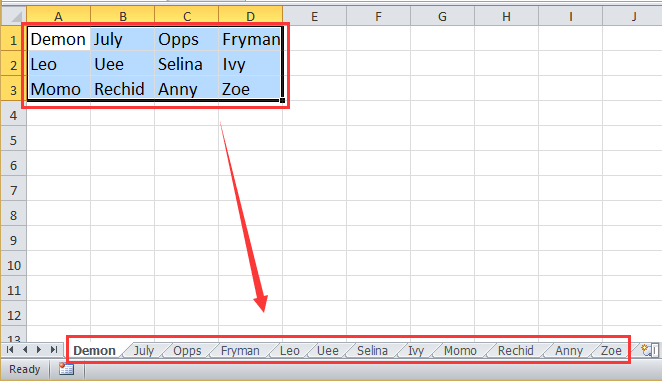
Vor dem ursprünglichen Namen einfügen

Nach dem ursprünglichen Namen einfügen

Mit dem Hilfsprogramm 'Arbeitsblätter umbenennen' können Sie Arbeitsblätter auch mit einem bestimmten Präfix oder Suffix umbenennen. Klicken Sie hier, um mehr über 'Massenhaft Arbeitsblätter umbenennen' zu erfahren.
Mehrere Blätter basierend auf Zellwerten umbenennen
Die besten Produktivitätstools für das Büro
Stärken Sie Ihre Excel-Fähigkeiten mit Kutools für Excel und genießen Sie Effizienz wie nie zuvor. Kutools für Excel bietet mehr als300 erweiterte Funktionen, um die Produktivität zu steigern und Zeit zu sparen. Klicken Sie hier, um die Funktion zu erhalten, die Sie am meisten benötigen...
Office Tab bringt die Tab-Oberfläche in Office und macht Ihre Arbeit wesentlich einfacher
- Aktivieren Sie die Tabulator-Bearbeitung und das Lesen in Word, Excel, PowerPoint, Publisher, Access, Visio und Project.
- Öffnen und erstellen Sie mehrere Dokumente in neuen Tabs innerhalb desselben Fensters, statt in neuen Einzelfenstern.
- Steigert Ihre Produktivität um50 % und reduziert hunderte Mausklicks täglich!
Alle Kutools-Add-Ins. Ein Installationspaket
Das Kutools for Office-Paket bündelt Add-Ins für Excel, Word, Outlook & PowerPoint sowie Office Tab Pro und ist ideal für Teams, die mit mehreren Office-Anwendungen arbeiten.
- All-in-One-Paket — Add-Ins für Excel, Word, Outlook & PowerPoint + Office Tab Pro
- Ein Installationspaket, eine Lizenz — in wenigen Minuten einsatzbereit (MSI-kompatibel)
- Besser gemeinsam — optimierte Produktivität in allen Office-Anwendungen
- 30 Tage kostenlos testen — keine Registrierung, keine Kreditkarte erforderlich
- Bestes Preis-Leistungs-Verhältnis — günstiger als Einzelkauf der Add-Ins